Windows 10はLinuxの導入に非常に真剣ですユーザーベースに。 9月になって、Windows 10はさまざまなLinuxディストリビューションのサポートを追加します。 Linux用の既存のWindows Subsystemは、Creators Updateで更新されました。既にCreators Updateにアップグレードしている場合は、Windows Subsystem For Linuxバージョンを更新する必要があります。 Windows 10で初めてWSLを有効にすると、ユーザーアカウントが作成されます。この唯一のアカウントがデフォルトのアカウントです。 WSLを開くたびに、このアカウントでWSLが開きます。さらにアカウントをWSLに追加し、デフォルトアカウントを変更できます。 Linux向けWindowsサブシステムには、ユーザーを追加および切り替えるGUIがありません。 LinuxのWindowsサブシステムでユーザーを追加および切り替え、デフォルトユーザーを変更するには、bashシェルのコマンドを使用する必要があります。
新しいユーザーを追加
新しいユーザーを追加するには、Windows 10でUbuntuを開きます。次のコマンドを入力します。
sudo adduser mynewuser

新しいユーザーを作成するには、現在のLinuxユーザーのパスワードを入力する必要があります。新しいユーザーが作成されたら、ユーザーの名前とパスワードを入力できます。
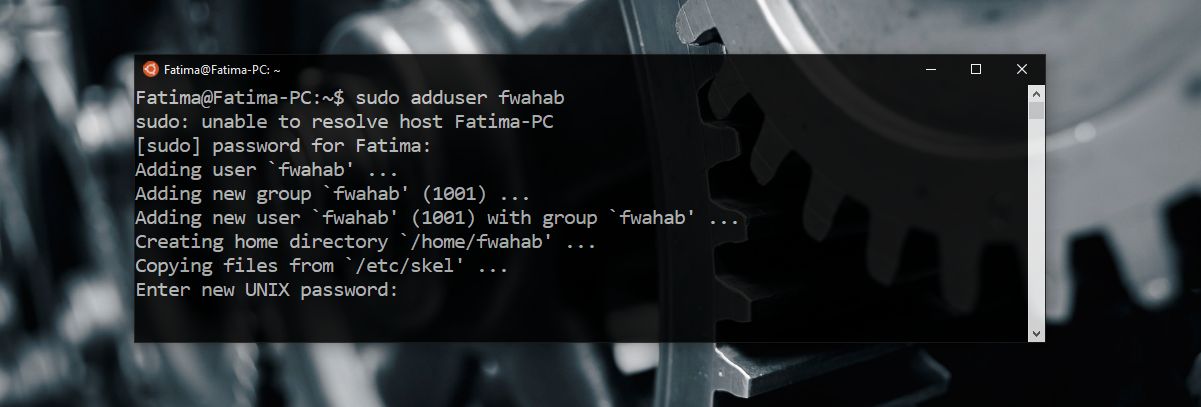
ユーザーを切り替える
ユーザーを切り替えるには、次のコマンドを入力します。
su username
「username」を、切り替え先のユーザーのユーザー名に置き換えます。
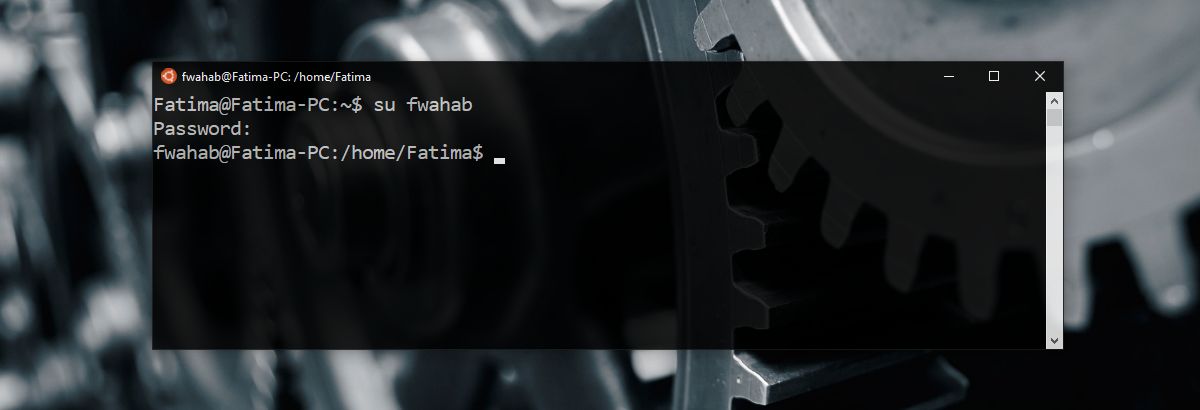
デフォルトユーザーの変更
これは、コマンドプロンプトから行う必要があります。 デフォルトユーザーの変更に関しては、2つのシナリオがあります。新しいデフォルトユーザーとして設定する既存のユーザーがあるか、新しいユーザーを作成してデフォルトユーザーとして設定します。
既存のユーザーをデフォルトユーザーとして設定するには、次のコマンドを入力します。
LxRun.exe /setdefaultuser username
「ユーザー名」をデフォルトとして設定するユーザーに置き換えます。ユーザーが存在しない場合、このコマンドは新しいユーザーを作成し、デフォルトユーザーとして設定します。
ユーザーのパスワードを変更する
以下の場合、ユーザーのパスワードも変更できます。欲しいです。コマンドは非常に簡単です。 Windows 10でBashを開きます。パスワードを変更するユーザーに切り替えます(上記を参照)。次のコマンドを入力して、パスワードを変更します。
passwd
現在の入力を求められますパスワードを変更する前に。現在のパスワードを忘れた場合、新しいパスワードを設定することはできません。この問題についてはあまり頼りにならないので、設定するパスワードに注意してください。簡単にしすぎず、覚えやすいものにしてください。













コメント